Win11进入休眠后无法唤醒怎么办 ?Win11进入休眠后无法唤醒的处理方法
(福利推荐:你还在原价购买阿里云服务器?现在阿里云0.8折限时抢购活动来啦!4核8G企业云服务器仅2998元/3年,立即抢购>>>:9i0i.cn/aliyun)
为什么Win11进入休眠后无法唤醒?我们都知道电脑一段时间不使用电脑就会进入睡眠模式,睡眠模式是电脑处于待机状态下的一种模式,可以节约电源。但是有用户反应Win11电脑进入休眠后竟然无法唤醒,但遇到休眠后无法唤醒的情况怎么办?现在跟随小编脚步看看解决方法。
Win11进入休眠后无法唤醒的处理方法
方法一:
1、首先右键开始菜单,打开“运行”。
2、在其中输入“cmd”回车打开命令提示符。

3、打开后,输入“powercfg -a”回车运行。
4、查看你的电脑是否支持休眠,如果不支持那就需要升级主板或bios来解决了。
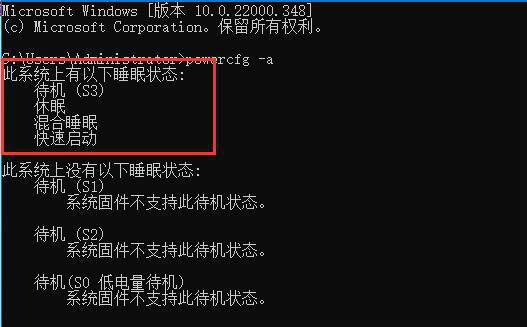
方法二:
1、右键“此电脑”,打开“管理”。
2、点击左边栏的“设备管理器”。

3、在右边找到并展开“系统设备”。
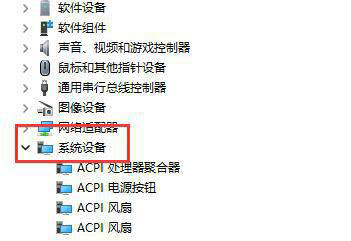
4、双击打开其中“Intel Management Engine Interface”设备。

5、进入“电源管理”,取消下方“允许计算机关闭此设备以节约电源”。

以上就是小编为大家带来的Win11进入休眠后无法唤醒的处理方法,希望对大家有所帮助,更多相关内容请继续关注程序员之家。
相关文章

win11休眠和睡眠有什么区别? win11休眠和睡眠的本质区别
win11休眠和睡眠有什么区别?win11设置电源中有休眠和睡眠,该怎么设置呢?这两个有什么区别?下面我们就来看看win11休眠和睡眠的本质区别2022-02-25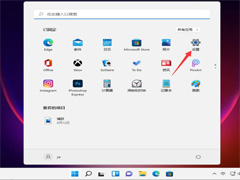
Win11怎么设置关闭屏幕不休眠?Win11屏幕不休眠设置教程
有用户升级了Win11找不到可以设置关闭屏幕不休眠的方法了,本文就为大家带来了详细设置教程,需要的朋友赶紧看看吧2022-02-18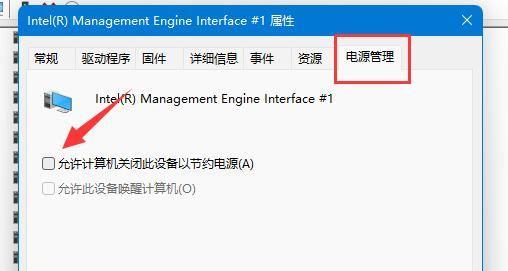 怎么解决Win11自动休眠后无法唤醒醒的问题?其实遇到此问题可以使用Win11的休眠模式设置下即可,怎么设置休眠模式呢?下面一起看看吧2022-02-17
怎么解决Win11自动休眠后无法唤醒醒的问题?其实遇到此问题可以使用Win11的休眠模式设置下即可,怎么设置休眠模式呢?下面一起看看吧2022-02-17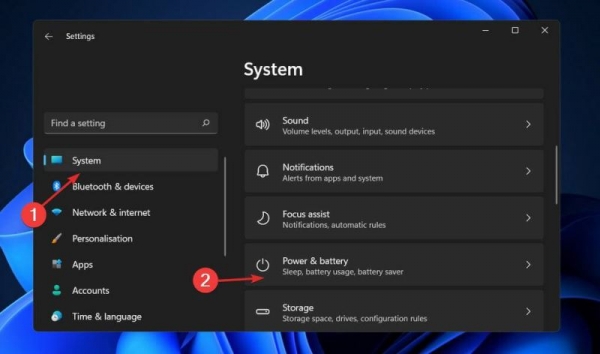
Windows11无法进入休眠模式怎么办?win11睡眠模式修复教程
win11无法进入睡眠模式怎么办?win11怎么修复无法进入休眠模式呢?今天程序员之家小编就给大家详细介绍win11无法进入睡眠模式的修复步骤2022-01-10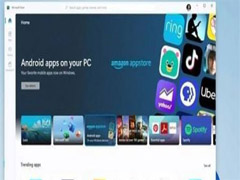
Win11怎么更改系统休眠时间?Win11更改系统休眠时间操作方法
Win11怎么更改系统休眠时间?今天小编就为大家带来了Win11更改系统休眠时间操作方法,感兴趣的朋友一起看看吧2021-11-02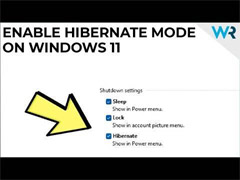 Win11中怎么启用和禁用休眠模式,其实步骤很简单,下文小编就为大家带来了详细的2021-08-17
Win11中怎么启用和禁用休眠模式,其实步骤很简单,下文小编就为大家带来了详细的2021-08-17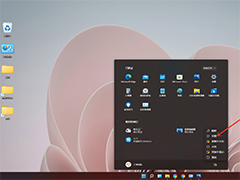
win11休眠选项不见了怎么办? windows11添加休眠选项的方法
win11休眠选项不见了怎么办??安装win11后,点击菜单栏,发现关机键中没有休眠选项,该怎么添加进来呢?下面我们就来看看windows11添加休眠选项的方法2021-07-02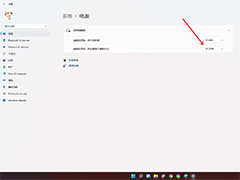
windows11怎么设置屏幕休眠时间? win11设置屏幕使用时间的技巧
windows11怎么设置屏幕休眠时间?win11系统想要设置屏幕关闭时间和睡眠时间,在哪里设置呢?下面我们就来看看win11设置屏幕使用时间的技巧2021-07-01







最新评论